ปัญญาประดิษฐ์ (AI) ได้เปลี่ยนแปลงเกือบทุกด้านของธุรกิจ และชีวิต ด้วยการสื่อสารทางธุรกิจ เทคโนโลยีการเปลี่ยนแปลงนี้ได้ปรับปรุงวิธีที่ผู้คนสร้างและแบ่งปันเนื้อหา สิ่งหนึ่งที่ดูเหมือนจะได้รับผลมหาศาลจากความก้าวหน้านี้คือ การใช้งานงานนำเสนอ PowerPoint เป็นประจำ สิ่งที่น่าสนใจคือ คุณสามารถแปลง Word เป็น PowerPoint AI ได้อย่างง่ายดาย ทำให้คุณมีอิสระมากขึ้นกับสิ่งที่คุณสามารถทำได้กับการนำเสนอของคุณ ในบทความนี้ เราจะมาสำรวจว่าต้องทำอย่างไรในการแปลง Word เป็น PPT AI และจะปรับปรุงขั้นตอนการทำงานของคุณอย่างไร
ในบทความนี้
โปรแกรมแก้ไขที่ดีที่สุดสามารถสร้างอวตารเสมือนเพื่อทำให้การนำเสนอของคุณน่าตื่นเต้นยิ่งขึ้น

ส่วนที่ 1 วิธีง่ายๆ ในการแปลง Word เป็น PowerPoint AI ทันที
การแปลง Word ของคุณเป็น PowerPoint AI ช่วยให้คุณสามารถแปลงเอกสารข้อความให้เป็นงานนำเสนอที่ดึงดูดสายตา ฟังดูเรียบง่าย แต่ฟีเจอร์นี้ให้อิสระแก่คุณในการสร้าง PPT ได้ในเวลาไม่กี่นาที มาดูกันว่า คุณสามารถแปลง Word เป็น PowerPoint โดยใช้งาน AI ได้อย่างไร:
การใช้งาน คำสั่งการแปลงใน MS Word
คำสั่งการแปลงในเว็บ MS Office Suite เป็นเครื่องมือ AI ที่จะแปลง Word เป็น PPT AI โดยอัตโนมัติ เครื่องมือนี้มีประโยชน์อย่างมากกับเอกสารของคุณ ทำให้การนำเสนอมีรูปลักษณ์ที่น่าดึงดูด มันจะเพิ่มเนื้อหาลงในเอกสารของคุณ และแนะนำธีมสำหรับการนำเสนอ โดยจะจัดเรียงข้อมูล และโครงสร้างที่จะรวมไว้ในการนำเสนอ สิ่งนี้ทำให้เครื่องมือ AI เป็นจุดเริ่มต้นที่ยอดเยี่ยมสำหรับการสร้างงานนำเสนอ หากต้องการใช้งานฟีเจอร์นี้เพื่อแปลง Word เป็น PowerPoint AI ให้ทำตามขั้นตอนง่ายๆ เหล่านี้:
ขั้นตอนที่ 1
เปิดเอกสารสีดำใหม่ และเขียนข้อมูลที่เกี่ยวข้อง คุณสามารถเพิ่มบันทึกย่อ แผนภูมิ รายงาน และอื่นๆ ได้ตามปกติใน MS Word จากนั้น ไฮไลท์หัวเรื่อง หัวเรื่องย่อย ชื่อเรื่อง และจุดโฟกัส
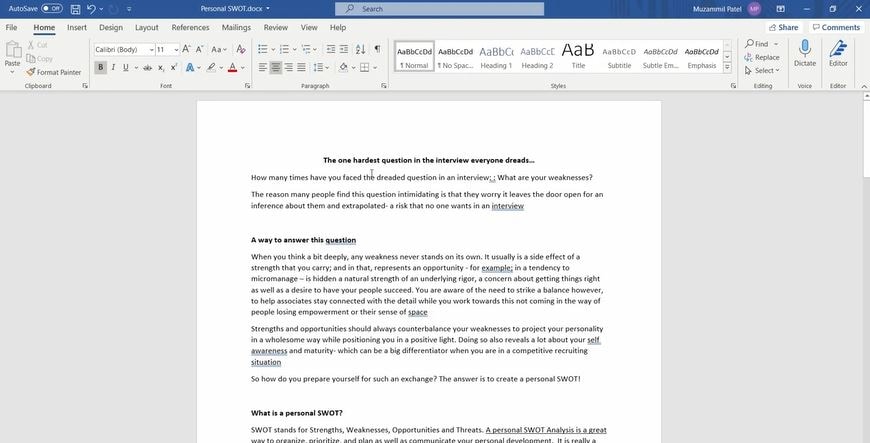
ขั้นตอนที่ 2
ส่งออกไฟล์ของคุณเพื่อเริ่มการแปลง Word เป็น PPT AI อัตโนมัติ ไปที่ไฟล์ - ส่งออก - ส่งออกเป็นงานนำเสนอ PowerPoint
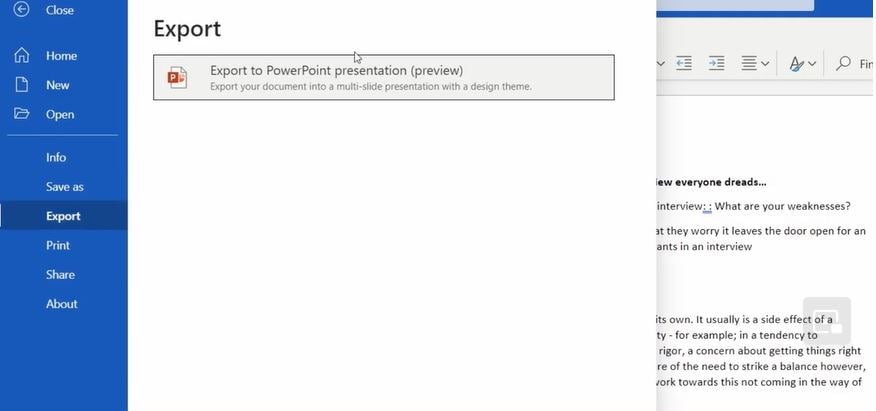
ขั้นตอนที่ 3
ในป๊อปอัปที่ปรากฏขึ้น ให้เลือกธีมที่คุณต้องการ สิ่งนี้จะสร้างงานนำเสนอ PPT ที่เตรียมไว้ล่วงหน้าซึ่งจะเปิดในแท็บใหม่
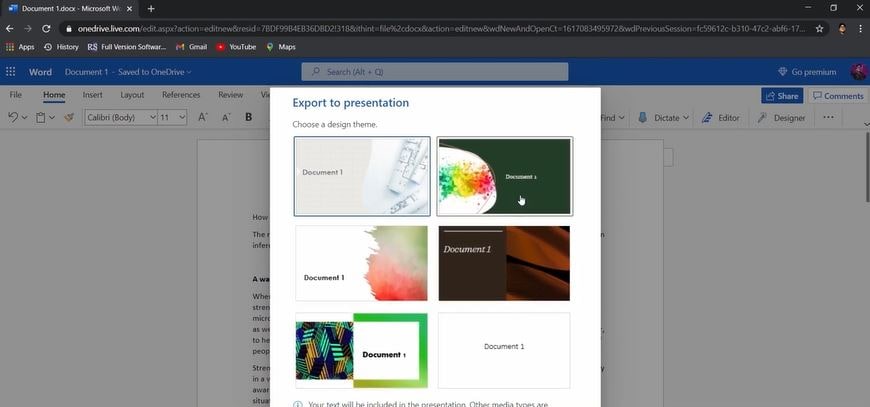
ขั้นตอนที่ 4
ตรวจสอบ PPT และตรวจสอบสไลด์เพื่อให้แน่ใจว่า ข้อมูลได้รับการจัดระเบียบตามที่คุณต้องการ แก้ไขสิ่งที่สนใจ และเพิ่มหรือลบองค์ประกอบตามต้องการ
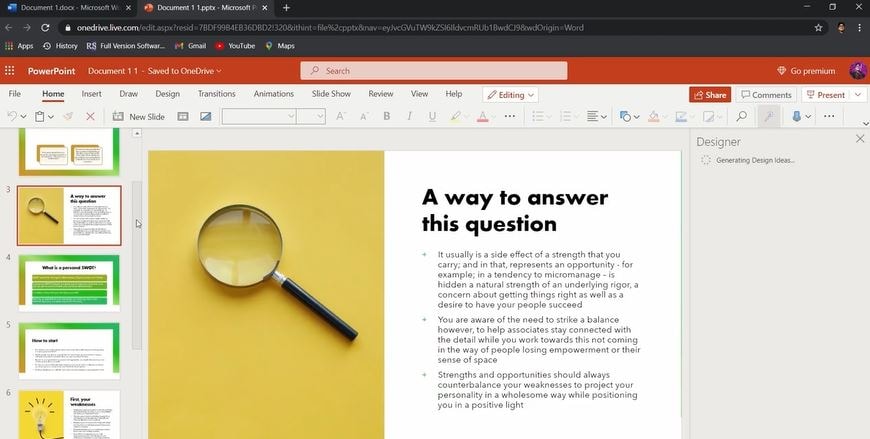
ฟีเจอร์คำสั่งการแปลงมีประสิทธิภาพในการแปลง Word เป็น PPT AI เนื่องจากใช้ความสามารถ AI เพื่อให้คำแนะนำสำหรับสไลด์ของคุณ แต่ละสไลด์ได้มาจากส่วนหัวของส่วนในเอกสาร ทำให้คุณสามารถจัดระเบียบงานนำเสนอได้ตามที่คุณต้องการ จากนั้น เครื่องมือจะใช้งานคำสำคัญในเอกสารเพื่อแนะนำภาพ ไอคอน ธีม วิดีโอ และส่วนหน้าเพื่อจัดเรียงเนื้อหาของคุณ
ใช้งาน Wondershare PDFelement เพื่อสร้างงานนำเสนอจาก PDF
หาก DOC ต้นฉบับของคุณอยู่ในรูปแบบ PDF คุณสามารถใช้งาน Wondershare PDFelement เพื่อทำให้งานนำเสนอมีชีวิตชีวาได้ นี่เป็นโซลูชัน PDF แบบครบวงจรที่ขับเคลื่อนโดย AI เพื่อให้แก้ไข แปลง และลงนาม PDF ได้ง่าย และรวดเร็ว จากนั้น คุณสามารถใช้งาน DOC ที่แปลงแล้วเพื่อสร้าง PPT โดยใช้ขั้นตอนที่แชร์ไว้ก่อนหน้านี้
Wondershare PDFelement ช่วยให้คุณสามารถจัดการเอกสาร PDF อย่างชาญฉลาดด้วย AI คุณสามารถสรุป PDF เพื่อใช้งานใน PPT ของคุณ แปลเอกสาร PDF ทั้งหมด และปรับแต่งข้อความแจ้ง AI ของคุณเพื่อความเป็นไปได้ที่ไม่จำกัด
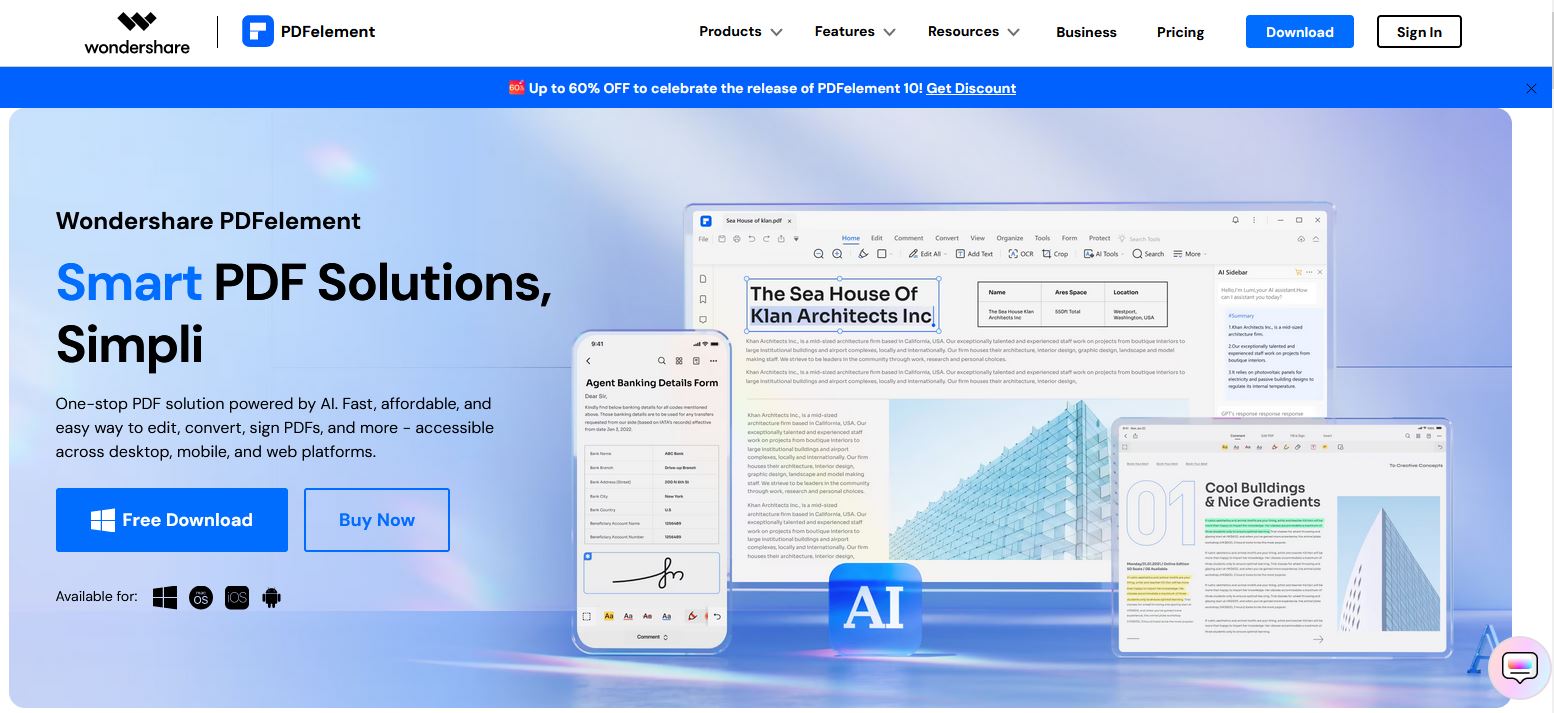
มาดูฟีเจอร์ AI ที่สำคัญของ Wondershare PDFelement กัน:
- สรุป PDF ตัวสรุป AI PDF จะแยกข้อมูลเชิงลึกที่สำคัญจาก PDF ที่มีความยาว สร้างบทคัดย่อ และแยกคำสำคัญโดยอัตโนมัติ
- แชทด้วยไฟล์ PDF ด้วย Wonder share PDFelement คุณสามารถแชทด้วย PDF เพื่อรับคำตอบจากเอกสารของคุณ
- เครื่องตรวจจับเนื้อหา AI: เครื่องมือนี้จะสแกนไฟล์ PDF และเรียงความโดยอัตโนมัติเพื่อตรวจจับเนื้อหาที่สร้างโดย AI
- เขียนเนื้อหาใหม่: เขียนเนื้อหาใน PDF ของคุณใหม่โดยอัตโนมัติเพื่อเพิ่มความชัดเจน สไตล์ และไวยากรณ์
- พิสูจน์อักษร PDF: PDFelement พิสูจน์อักษร PDF ของคุณ และแก้ไขข้อผิดพลาดในการสะกด ไวยากรณ์ ตัวเลือกคำ และอื่นๆ คุณยังสามารถเปรียบเทียบเวอร์ชัน PDF พิสูจน์อักษรที่สร้างขึ้นอัตโนมัติกับเวอร์ชันต้นฉบับเพื่อปรับแต่งเพิ่มเติมได้
- แปล PDF ด้วย PDFelement คุณสามารถแปล PDF เป็นภาษาต่างๆ ได้มากกว่า 100 ภาษา
- เพิ่มบุ๊กมาร์กลงใน PDF PDFelement จัดระเบียบ PDF ของคุณได้อย่างง่ายดายด้วยบุ๊กมาร์กอัตโนมัติตามโครงสร้าง และส่วนหัว
- อธิบาย PDF เครื่องมือนี้จะอธิบายแนวคิดที่ซับซ้อนใน PDF ของคุณโดยอัตโนมัติ เพื่อเพิ่มความเข้าใจของคุณก่อนที่จะใช้งานเนื้อหา
ด้วยฟีเจอร์เหล่านี้ คุณจะสามารถปรับแต่งเนื้อหาจาก PDF ของคุณก่อนที่จะแปลงเป็น PPT AI คุณสามารถควบคุมเนื้อหาของคุณได้มากขึ้น และสิ่งที่ต้องมุ่งเน้น การทำให้กระบวนการส่วนใหญ่เป็นอัตโนมัติ คุณจะมีเวลาเพียงพอที่จะเข้าใจแนวคิดใน PDF ขณะที่คุณเตรียมการนำเสนอ
ส่วนที่ 2 ปรับปรุงการออกแบบ PowerPoint ของคุณด้วย Wondershare Filmora
เมื่อคุณแปลง Word เป็น PowerPoint แล้ว คุณจะต้องทำให้ดึงดูดสายตา และน่าตื่นเต้นสำหรับผู้ชมของคุณมากขึ้น Wondershare Filmora มาพร้อมกับฟีเจอร์ AI มากมายที่สามารถช่วยปรับปรุงงานนำเสนอ PowerPoint ของคุณได้ ซอฟต์แวร์ตัดต่อวิดีโออเนกประสงค์สามารถใช้งานเพื่อเพิ่มประสิทธิภาพการแบ่งปันการนำเสนอ การแก้ไของค์ประกอบการนำเสนอ และอื่นๆ อีกมากมาย
หากต้องการเริ่มใช้งานฟีเจอร์ Filmora AI ให้เปิดโปรเจ็กต์ใหม่บน Filmora แล้วนำเข้ารูปภาพหรือวิดีโอของคุณลงในแผงสื่อ จากนั้น เลือกสื่อที่คุณต้องการแก้ไขด้วยฟีเจอร์ AI แล้วลากไปที่ไทม์ไลน์ ดับเบิลคลิกที่สื่อ และเลือกเครื่องมือที่คุณต้องการใช้งานในแผงการตั้งค่าของ Filmora เมื่อคุณแก้ไขสื่อแล้ว คุณสามารถส่งออก และนำไปใช้งานเพื่อปรับปรุงงานนำเสนอ PowerPoint ของคุณได้ นี่คือฟีเจอร์ AI บางส่วนที่คุณอาจพบว่า มีประโยชน์สำหรับการนำเสนอของคุณ:
1. ภาพบุคคล AI
หากคุณต้องการลบพื้นหลังของวัตถุในงานนำเสนอของคุณ ภาพบุคคล AI ช่วยให้คุณทำเช่นนั้นได้ ฟีเจอร์นี้ฝังอยู่ใน Filmora และตรวจจับมนุษย์บนสื่อของคุณโดยอัตโนมัติ ช่วยให้คุณสามารถลบพื้นหลังได้ด้วยการลาก และวางง่ายๆ คุณยังสามารถเลือกฟีเจอร์แนวตั้ง และแท่ง AR ที่หลากหลายเพื่อเพิ่มความบันเทิงให้กับงานนำเสนอของคุณ วิธีนี้ทำให้คุณสามารถแก้ไของค์ประกอบในงานนำเสนอของคุณเพื่อให้ดึงดูดผู้ชมของคุณได้มากขึ้น
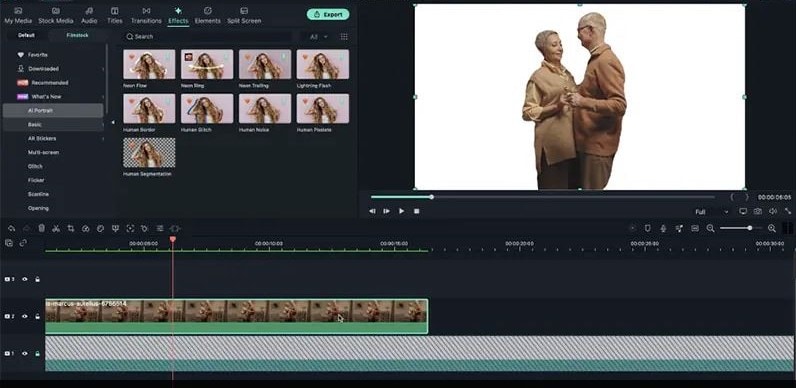
2. คัตเอาท์อัจฉริยะ AI
ฟีเจอร์ AI Filmora ที่ยอดเยี่ยมอีกประการหนึ่งที่คุณสามารถใช้งานเพื่อปรับปรุงการออกแบบงานนำเสนอของคุณคือ Smart Cutout ฟีเจอร์นี้ทำให้คุณสามารถเลือก และแก้ไขวัตถุ และพื้นหลังที่ไม่ต้องการในงานนำเสนอของคุณได้โดยอัตโนมัติ หากมีวัตถุบางอย่างในงานนำเสนอของคุณที่คุณไม่ชอบหรือไม่เพิ่มมูลค่าใดๆ ให้ลบออกภายในไม่กี่นาทีโดยใช้งานเครื่องมือนี้ คุณสามารถตัดอะไรก็ได้โดยใช้งานเครื่องมือ AI นี้ คุณยังสามารถวางภาพที่ตัดแล้วลงในรูปภาพหรือคลิปอื่นได้ ขึ้นอยู่กับเป้าหมายที่คุณต้องการบรรลุผล
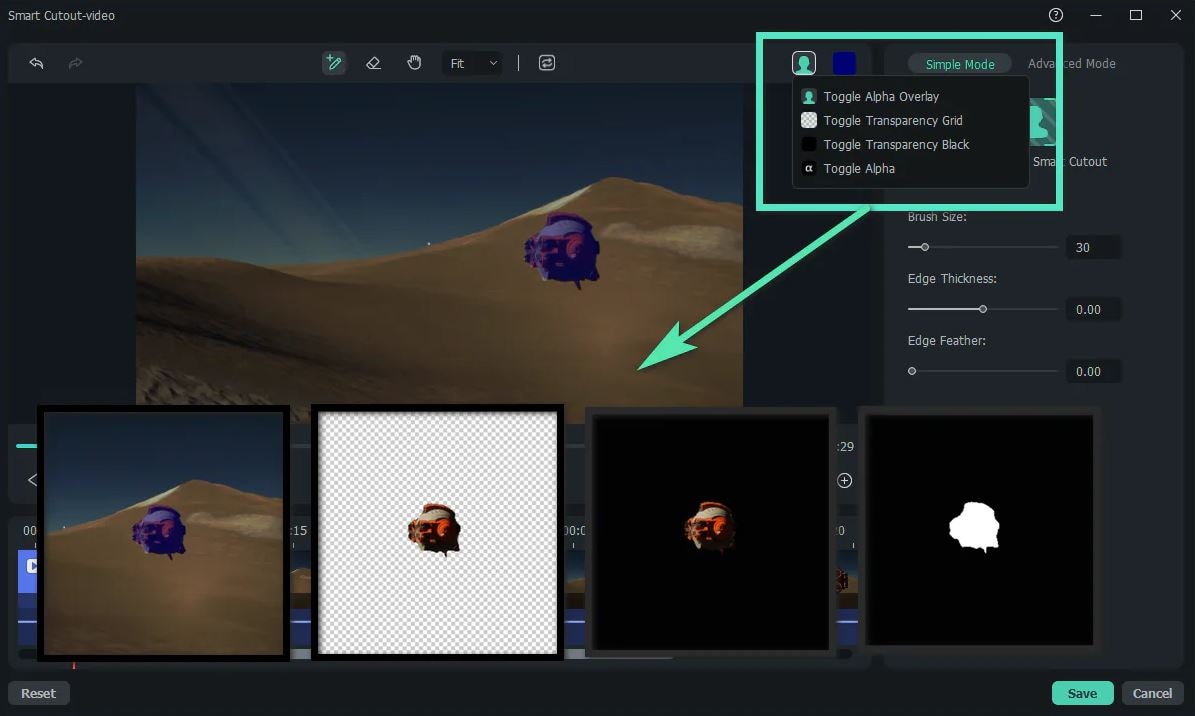
สรุป
ในบทความนี้ เราได้สำรวจวิธีการแปลง Word เป็น PowerPoint AI และวิธีที่ AI ทำให้กระบวนการนี้ง่ายขึ้น ด้วย Transform Command ในเว็บ MS Office Suite คุณสามารถแปลงเอกสาร Word ให้เป็นงานนำเสนอ PowerPoint ที่ดึงดูดสายตาได้อย่างง่ายดาย หากแหล่งข้อมูลของคุณอยู่ในรูปแบบ PDF คุณสามารถใช้งาน Wondershare PDFelement เพื่อรับข้อมูลที่สำคัญที่สุด และทำความเข้าใจแนวคิดหลักก่อนที่จะแปลงเป็น PowerPoint Wondershare Filmora อาจมีประโยชน์เมื่อแก้ไขงานนำเสนอของคุณ ซึ่งช่วยให้คุณสามารถปรับปรุงรูปลักษณ์ และการออกแบบองค์ประกอบ PowerPoint ของคุณได้


